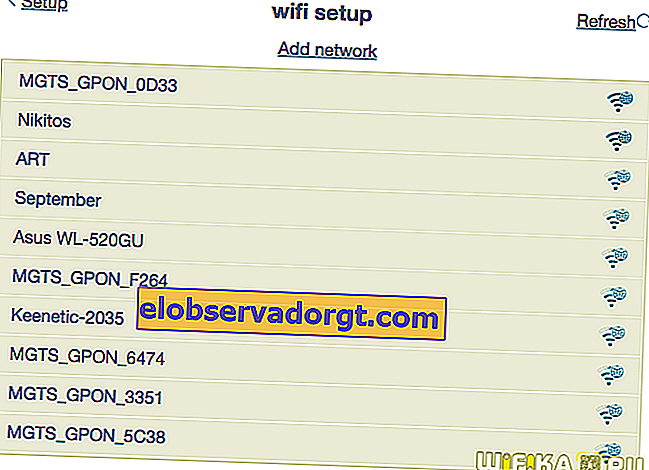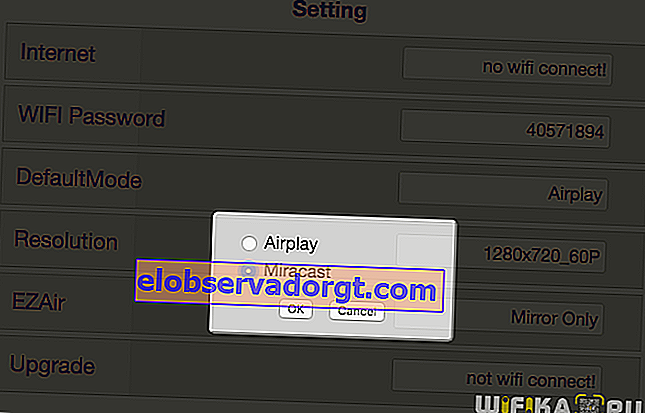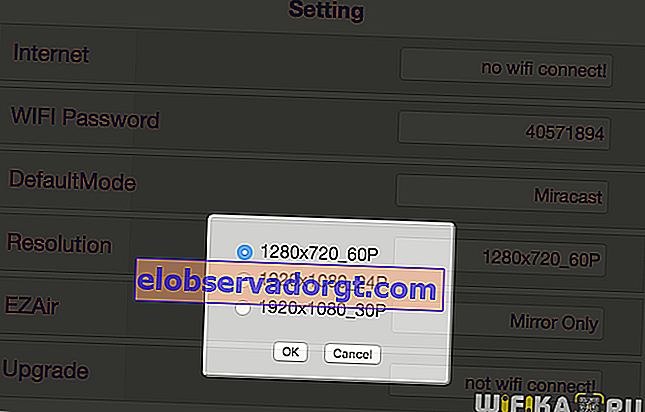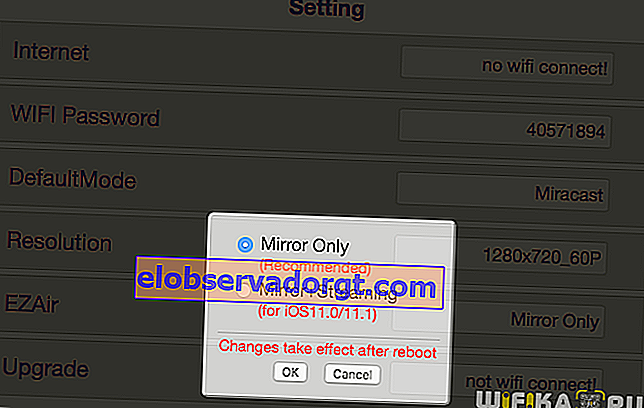IP naslova 192.168.49.1 in 192.168.203.1 se uporabljata za vnos nastavitev nekaterih modelov televizijskih sprejemnikov Miracast - imenujejo se tudi Anycast ali WeCast, odvisno od proizvajalca. Sem že govoril o tem, kako tak pripomoček priključiti na televizor. Čas je, da ugotovimo, kako ga povezati z usmerjevalnikom in kaj storiti, če ne morete vnesti nastavitev za 192.168.49.1 in 192.168.203.1.
Vnesite nastavitve 192.168.49.1/192.168.203.1 index.html
Torej, v zadnji lekciji smo TV Stick povezali na vrata HDMI na televizorju ali monitorju in ga z daljinskim upravljalnikom izbrali kot vir signala v meniju. Zdaj se na zaslonu prikažejo povzetek informacij za delo z njim prek brezžične povezave.

Tu nas bodo zanimali naslednji podatki:
- SSID - ime wifi, s katerim se morate povezati, če želite zaslon pametnega telefona oddajati na televizor ali izvesti nastavitve
- PSK ali geslo - ključ za povezavo z omrežjem STB
- IP - naslov za vstop v nadzorno ploščo STB. Lahko se razlikuje glede na model. Najpogosteje sem naletel na //192.168.49.1 za naprave, imenovane Anycast in Wecast. Ali //192.168.203.1 - za Miracast in Mirascreen.
Če želite podrobno konfigurirati set-top box in ga povezati z usmerjevalnikom prek Wi-Fi, se morate najprej povezati s signalom v skladu s podatki, prikazanimi na TV zaslonu - privzeto bo ime »MiraScreen_XXXX« - tako se prikaže na seznamu brezžičnih omrežij v telefonu ali prenosni računalnik. Geslo je prikazano tudi na monitorju - to bo kombinacija številk in črk. Pogosto se uporablja kot "12345678".

Po tem lahko namestite lastniško mobilno aplikacijo, če želite nastavitve vnesti iz pametnega telefona, ali pa odprite brskalnik v računalniku in vnesite ip naslov vnosa 192.168.203.1 ali 192.168.49.1 - natančna vrednost vašega modela bo prikazana na TV zaslonu ali v navodilih za izkoriščanje.

Odprli smo index.html, to je začetno stran skrbniške plošče.
Za spremembo so na voljo naslednje nastavitve:
- Internet - tukaj se morate povezati z glavnim wifi usmerjevalnikom, da posodobite vdelano programsko opremo in tudi, da lahko predvajate video iz interneta na velik zaslon. Ker bo brezžični modul telefona zaseden s komunikacijo z adapterjem, bo internet dostopen prek tega kanala.
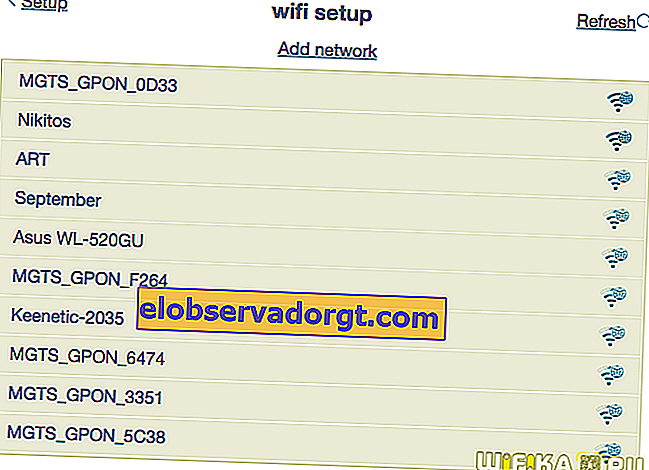
- WiFi Password - spremenite geslo za povezavo z adapterjem
- Privzeti način - način oddajanja - iz iPhone ali Mac (AirPlay) ali Android in Windows (Miracast)
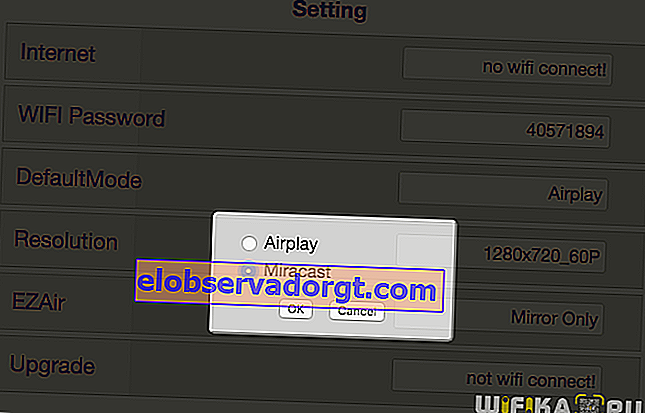
- Ločljivost - ločljivost slike
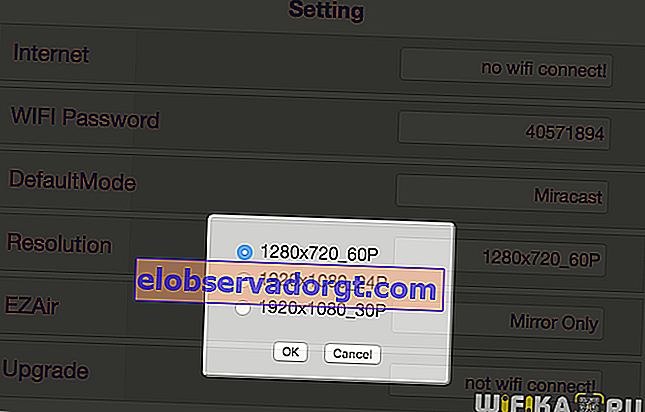
- EZAir - vrsta zaslona - na primer ponovitev monitorja ali pretakanje
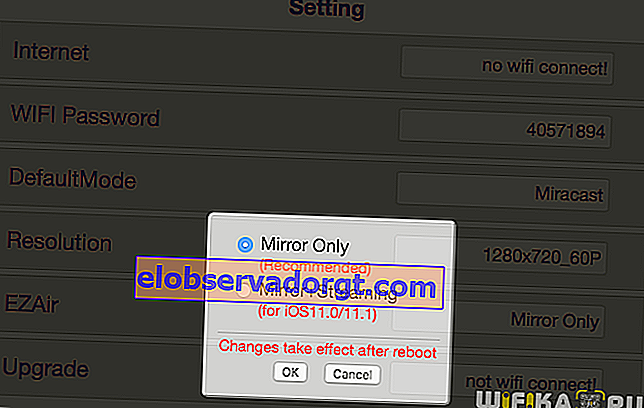
- Nadgradnja - nadgradite vdelano programsko opremo adapterja
Če želite prek interneta delati s predpono mirascreen, se morate v glavnem usmerjevalniku v razdelku »Internet« povezati z obstoječim Wi-Fi. Ona pa jo bo posredovala napravam, ki so že povezane z njo. Na primer telefon, prek katerega se bo na televizorju predvajal YouTube video.
Lahko se poigrate z ostalimi, vendar te konfiguracije niso kritične.
Kaj če brskalnik ne preklopi na 192.168.203.1 ali 192.168.49.1?
Kot je pokazala praksa, je včasih težava, da je nemogoče vstopiti na stran z nastavitvami na 192.168.203.1 ali 192.168.49.1. Ne izključujem, da ste za njim celo poskušali napisati končnico "index.html", kot običajno spletno mesto, vendar namesto vnosa nastavitev vidite bel prazen zaslon.
Najpogosteje je razlog ta, da se niste povezali z omrežjem wifi, ki ga distribuira set-top box, ampak so na primer v omrežju usmerjevalnika. Vse kar morate storiti je, da se brezžično povežete s ključem USB Smart Cast.
Kot drug razlog lahko domnevam kakšno nepredvideno napako pri delovanju ne čisto kakovostne kitajske opreme miracast / anycast, ki je zdaj preplavila celoten internet in se prodaja pod krinko znanih blagovnih znamk.
V tem primeru priporočam naslednje korake:
- Znova zaženite sprejemnik ali ga odklopite s televizorja in znova namestite
- Znova se povežite z omrežjem wifi, ki ga deli naprava mirascreen
- Ponastavite ga na tovarniško stanje s ponastavitvijo in nastavite iz nič
- Na koncu preverite, ali je v računalniku, iz katerega poskušate vnesti skrbniško indeksno stran v lastnostih brezžične povezave IPv4, pridobitev naslova IP in strežnikov DNS nastavljena na »samodejno«
Po tem se v 99% primerov težava odpravi sama - greš v nastavitve, izvedeš potrebne spremembe in nanje za vedno pozabiš, saj vse deluje samo po sebi.